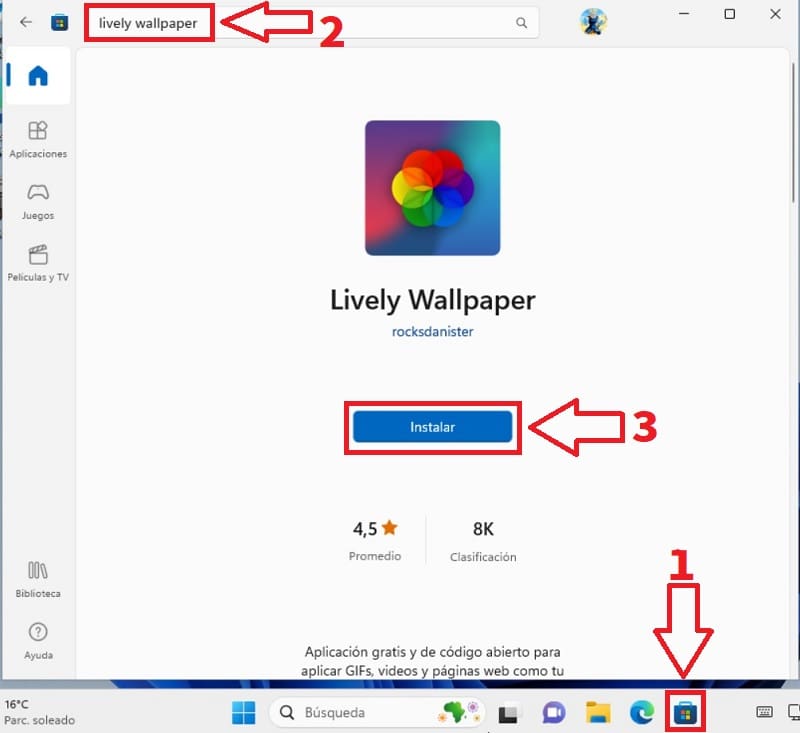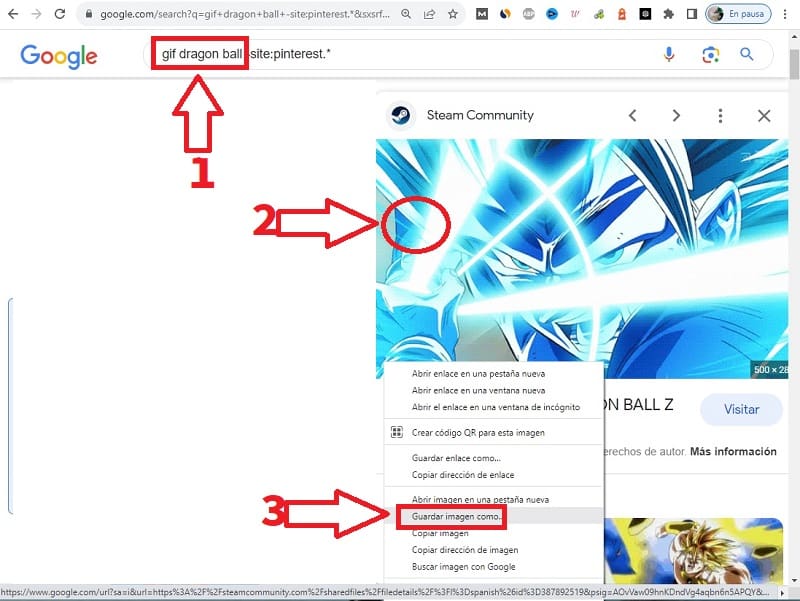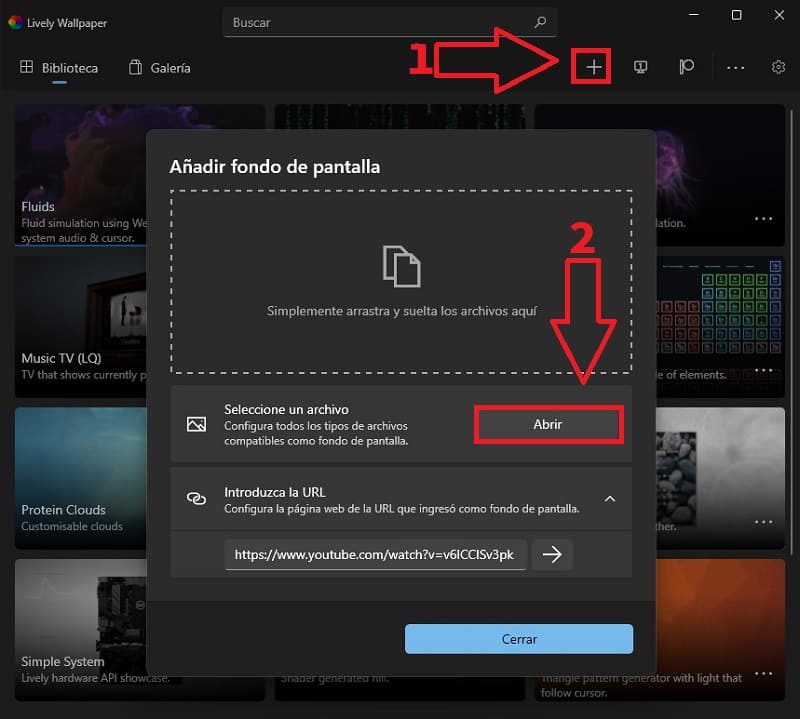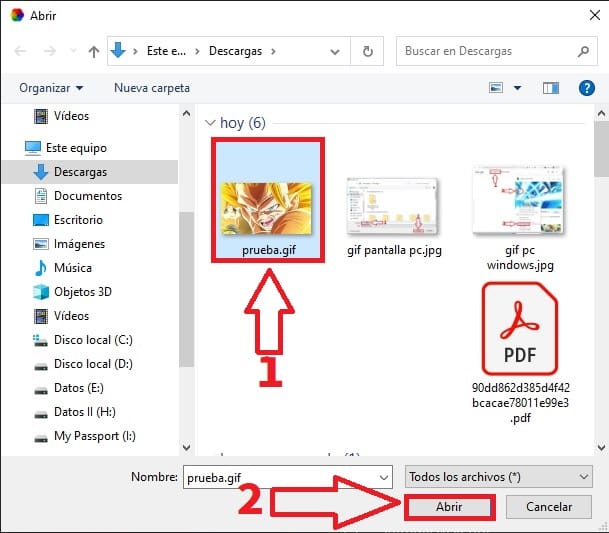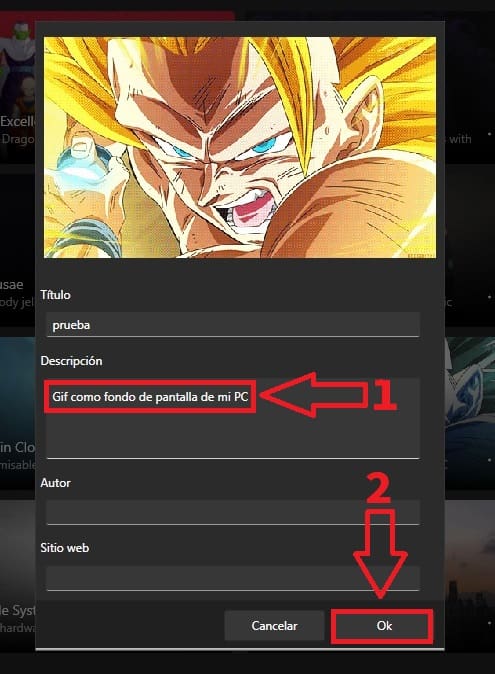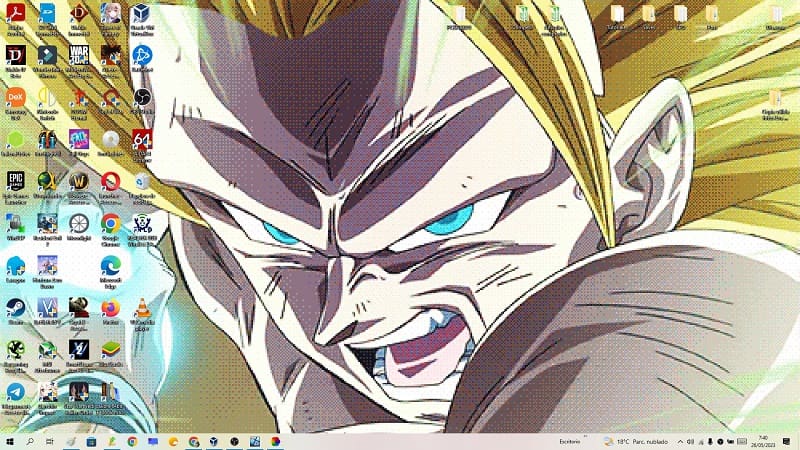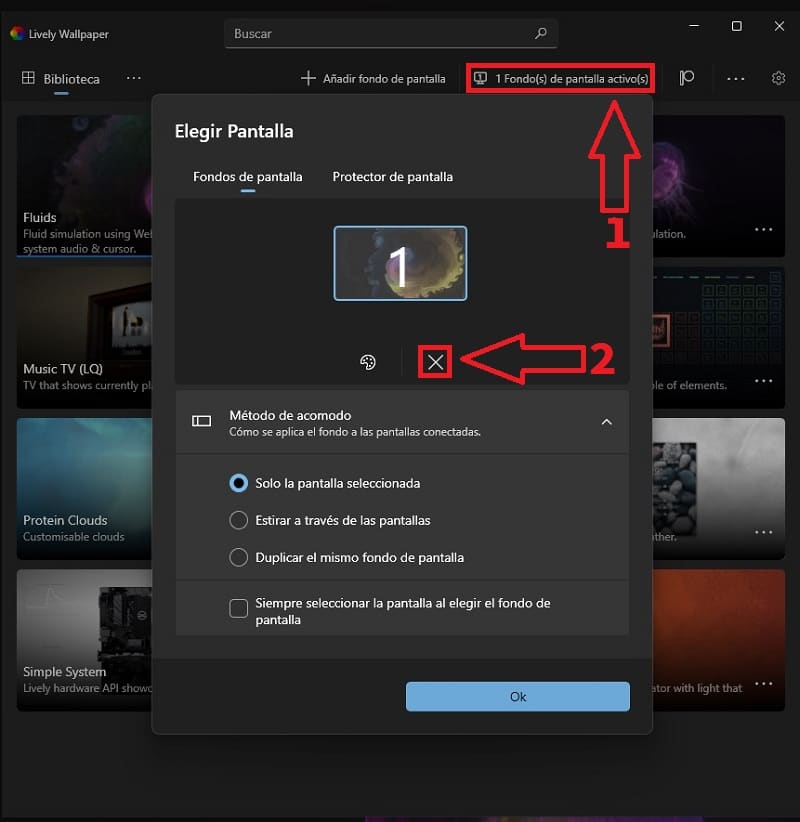Los GIFs (Graphics Interchange Format) son uno de los formatos de archivos multimedia más usado a día de hoy en las redes sociales. Ya que permiten comprimir imágenes o fragmentos cortos de vídeo con poca pérdida de información gracias a que permiten guardar varias imágenes superpuestas. El uso de este formato es tan extendido que en TutoWin10 ya hemos realizado algunos tutoriales en donde les podemos sacar partido. Por ejemplo, ya os mostramos como usarlos para animar el fondo de Google Chrome, Microsoft Edge o FireFox. Pero.. ¿qué ocurre con el fondo de escritorio de nuestros PCs?, ¿es posible poner un Gif de fondo de pantalla en Windows 11, 10, 8 y 7?. Pues te invito a seguir leyendo para que salgas de toda duda.
Tabla De Contenidos
¿Puedo Poner Un Gif De Fondo De Pantalla En Windows?
Cabe destacar que de serie, Windows no permite poner un Gif animado de fondo de escritorio en nuestro PC. Sin embargo, podemos usar una aplicación Lively Wallpaper que SI permite hacerlo.
¿Qué Es Lively WallPaper y Para Qué Sirve?
Lively WallPaper es una aplicación muy bien valorada por los usuarios (4,5 sobre 5 Estrellas) que podemos conseguir en la Tienda Oficial de Microsoft Store. Este programa nos permitirá poner fondos animados en nuestro PC, incrustar un vídeo de Youtube en el escritorio o incluso usar un Gif para ponerlo de Wallpaper animado en nuestro ordenador.
Descargar Lively WallPaper 2024
Puedes adquirir Lively Wallpaper desde la tienda oficial de Microsoft a través del siguiente enlace.
O también puedes seguir los siguientes pasos:
- Acudimos a Microsoft Store desde la barra de tareas de Windows.
- Escribimos «Lively Wallpaper» (sin comillas).
- Ahora tendremos la posibilidad de instalarlo en nuestro PC desde la tienda oficial de Microsoft.
Como Ponerse Un Gif De Fondo De Pantalla En PC Paso a Paso 2024
Ahora tan solo deberemos de conseguir un Gif, por ejemplo podríamos acudir a Google Imágenes y hacer lo siguiente:
- Escribimos el nombre del Gif que deseamos buscar.
- Una vez elegido haremos clic con el botón derecho del ratón.
- Le daremos a «Guardar Imagen Como..».
- Deberemos de fijarnos que el formato de archivo sea .GIF.
- Por último le daremos a «Guardar».
Para colocar un Gif como fondo de escritorio en Windows 11 o 10 deberemos de hacer lo siguiente:
- Hacemos clic sobre el símbolo de «+».
- Luego le damos a «Abrir».
- Seleccionamos el Gif que previamente obtuvimos.
- Le damos a «Abrir».
- Antes de añadirlo a la biblioteca podremos añadir una descripción.
- Para guardar los cambios le daremos a «OK».
Y este sería el resultado, si lo consigues a mayor calidad se verá mejor aunque siempre puedes reducir el tamaño del Gif animado para que gaste menos recursos de tu PC.
Como Quitar Un Gif De Fondo De Pantalla En Windows Con Lively Wallpaper 2024
Para desactivarlo como fondo de pantalla tendremos que hacer lo siguiente:
- Seleccionamos el icono del monitor que tiene un «1».
- Le damos al icono de «CERRAR».
Si tienes alguna duda de como usar un Gif animado como fondo de escritorio en Windows 11 o 10 siempre puedes dejarme un comentario. Recuerda que siempre tienes la posibilidad de compartir este tutorial con otras personas a través de tus redes sociales.. ¡Gracias por todo!.